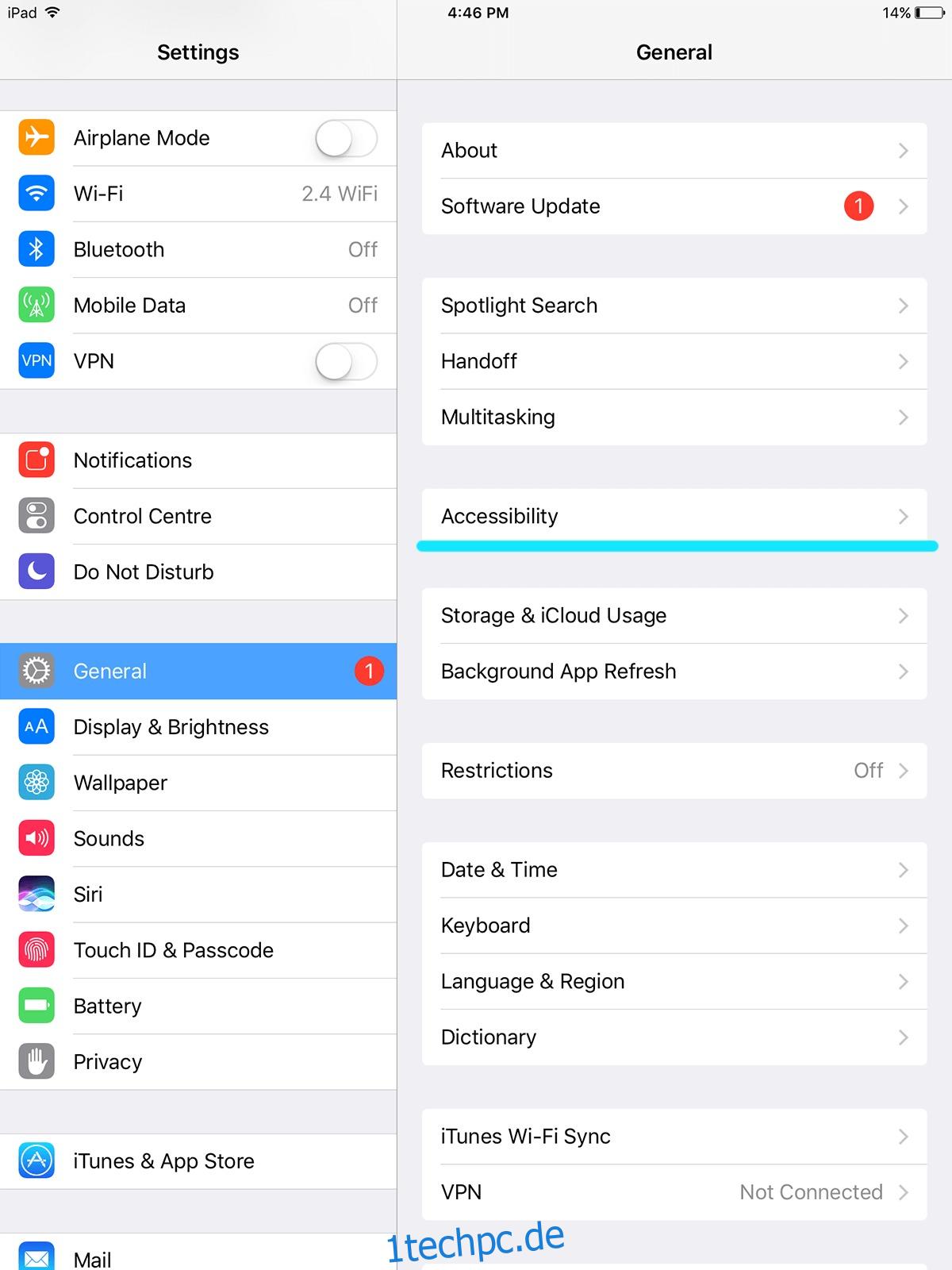iOS-Geräte sind trotz der stärksten Builds anfällig für Schäden. Wir haben bereits besprochen, was im Falle eines defekten Netzschalters auf einem Android-Telefon getan werden könnte. Wenn das gleiche auf einem iOS-Gerät passieren würde, könnten wir auf mehr Schwierigkeiten stoßen, da der Netzschalter auf iOS zusätzliche Funktionen erfüllt. Wenn Sie ein iPhone mit einem kaputten Netzschalter haben, können Sie zwei Dinge tun. Lassen Sie es sofort reparieren oder finden Sie eine Problemumgehung, um es ein- und auszuschalten und Ihren täglichen Gebrauch fortzusetzen.
Inhaltsverzeichnis
1. Einschalten
Wenn Ihr iOS-Gerät mit einem defekten Netzschalter ausgeschaltet wird, müssen Sie es wieder einschalten. Im Gegensatz zu Android können Sie die Power-Funktion nicht den Lautstärketasten neu zuweisen, da iOS auf diese Weise sehr verschlossen ist. Um Ihr iOS-Gerät jedoch einzuschalten, schließen Sie es einfach an ein Ladegerät an und es schaltet sich nach einigen Minuten automatisch ein.
2. Hilfsberührung
Die Assistive Touch-Funktion ist für Szenarien vorhanden, in denen der Netzschalter nicht erreichbar ist oder Fehlfunktionen aufweist. Es ist ein Overlay, mit dem Sie alle Funktionen wiedererlangen können, die Sie mit einem Netzschalter hätten. Dies umfasst das Sperren/Entsperren des Bildschirms, das Herunterfahren und das Aufnehmen von Screenshots. Dies hat auch den zusätzlichen Vorteil, dass die Lautstärketasten bei Bedarf ausgetauscht werden können.
Um auf Assistive Touch zuzugreifen,
Gehen Sie zu Einstellungen > Allgemein > Barrierefreiheit (nach unten scrollen) > Assistive Touch (nach unten scrollen)
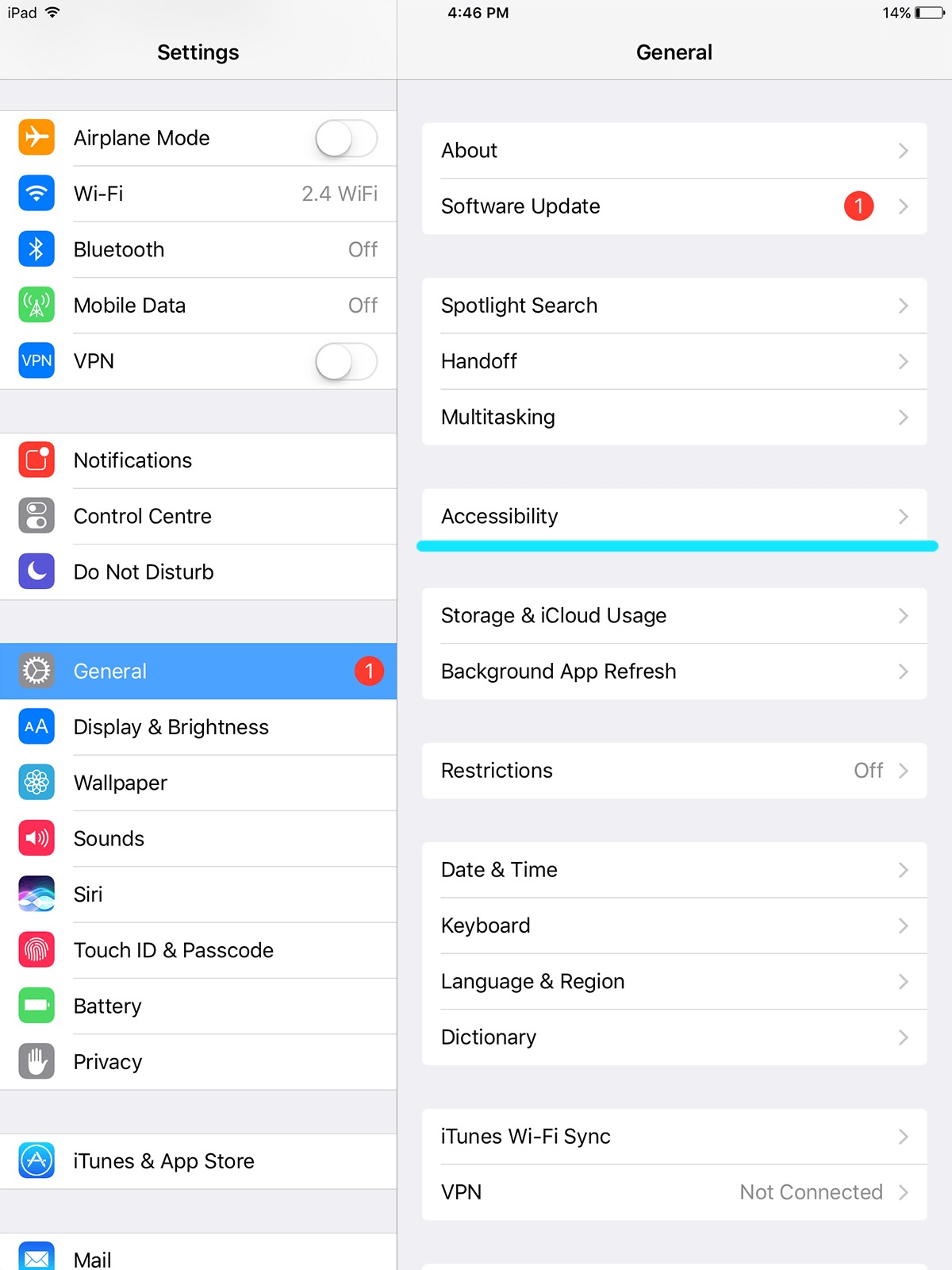
Tippen Sie auf die Schaltfläche neben Assistive Touch, um auf das Assistive Touch-Menü zuzugreifen und es einzuschalten. Sie werden wissen, dass es eingeschaltet ist, wenn eine neue Schaltfläche über Ihrem Bildschirm zu schweben beginnt. Ein graues Quadrat mit einem weißen Kreis darin. Dieses Symbol kann überall auf dem Bildschirm platziert werden, wo Sie sich wohlfühlen.
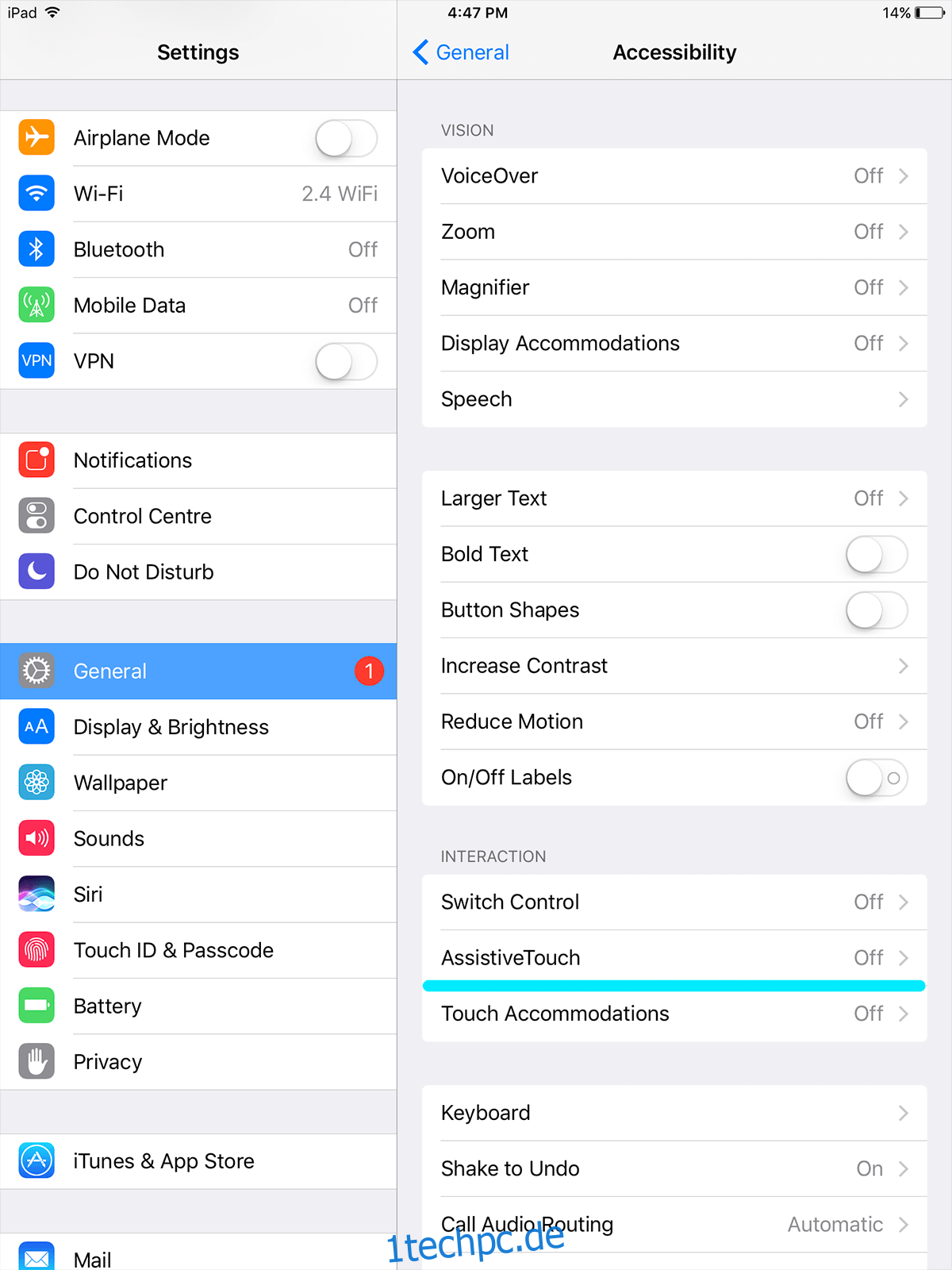
Sie können anpassen, welche anderen Optionen in diesem Menü angezeigt werden können. Sie können auch benutzerdefinierte Gesten speichern, die Apps/Aktionen basierend auf diesen Gesten auslösen können. Sie können zB einen Kreis auf dem Bildschirm zeichnen, um das Ausschaltmenü zu starten.
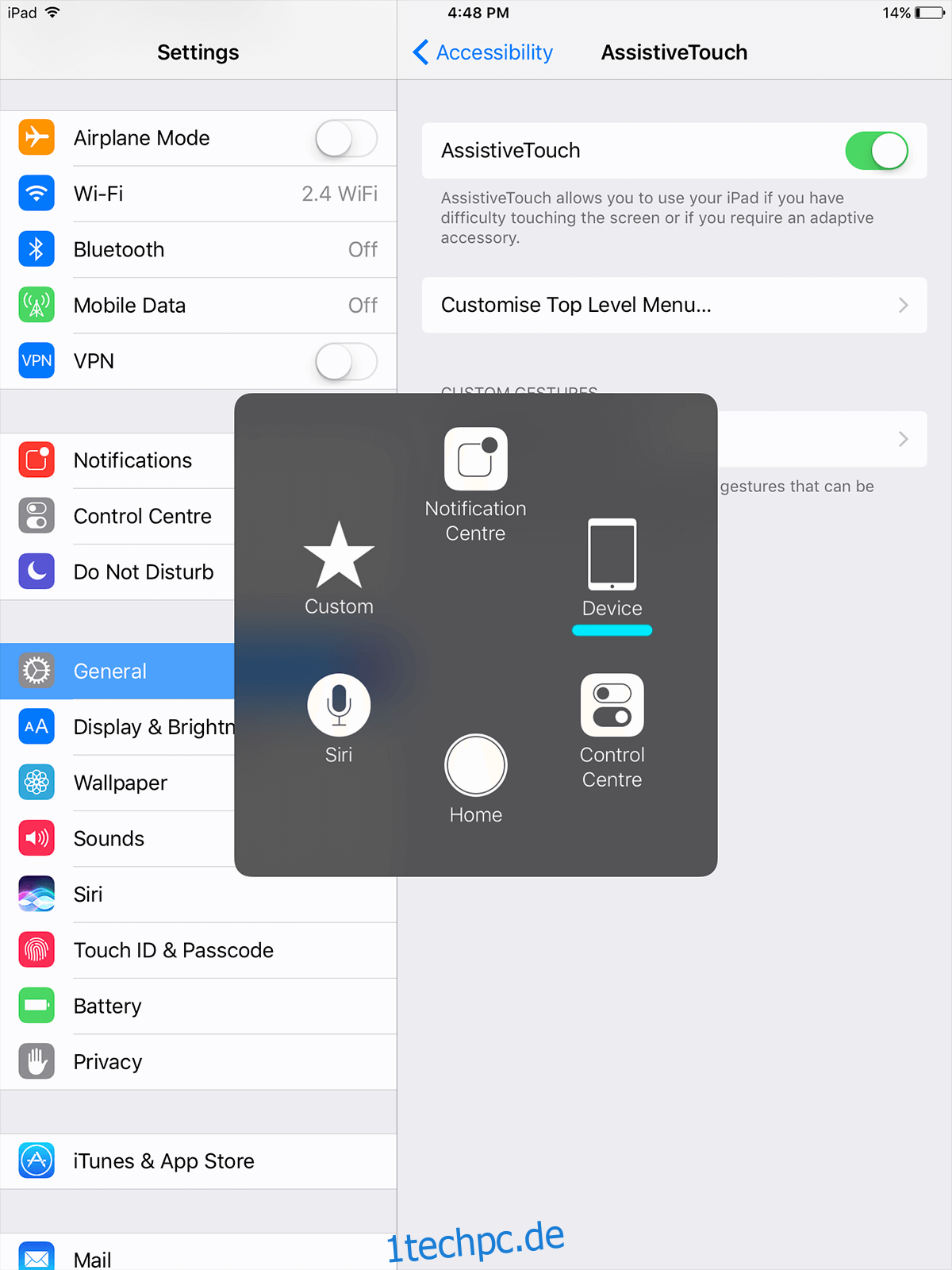
3. Sperren/Entsperren
Sobald Sie das oben konfiguriert haben. Tippen Sie auf das schwebende Assistive Touch-Symbol, um das Menü aufzurufen.
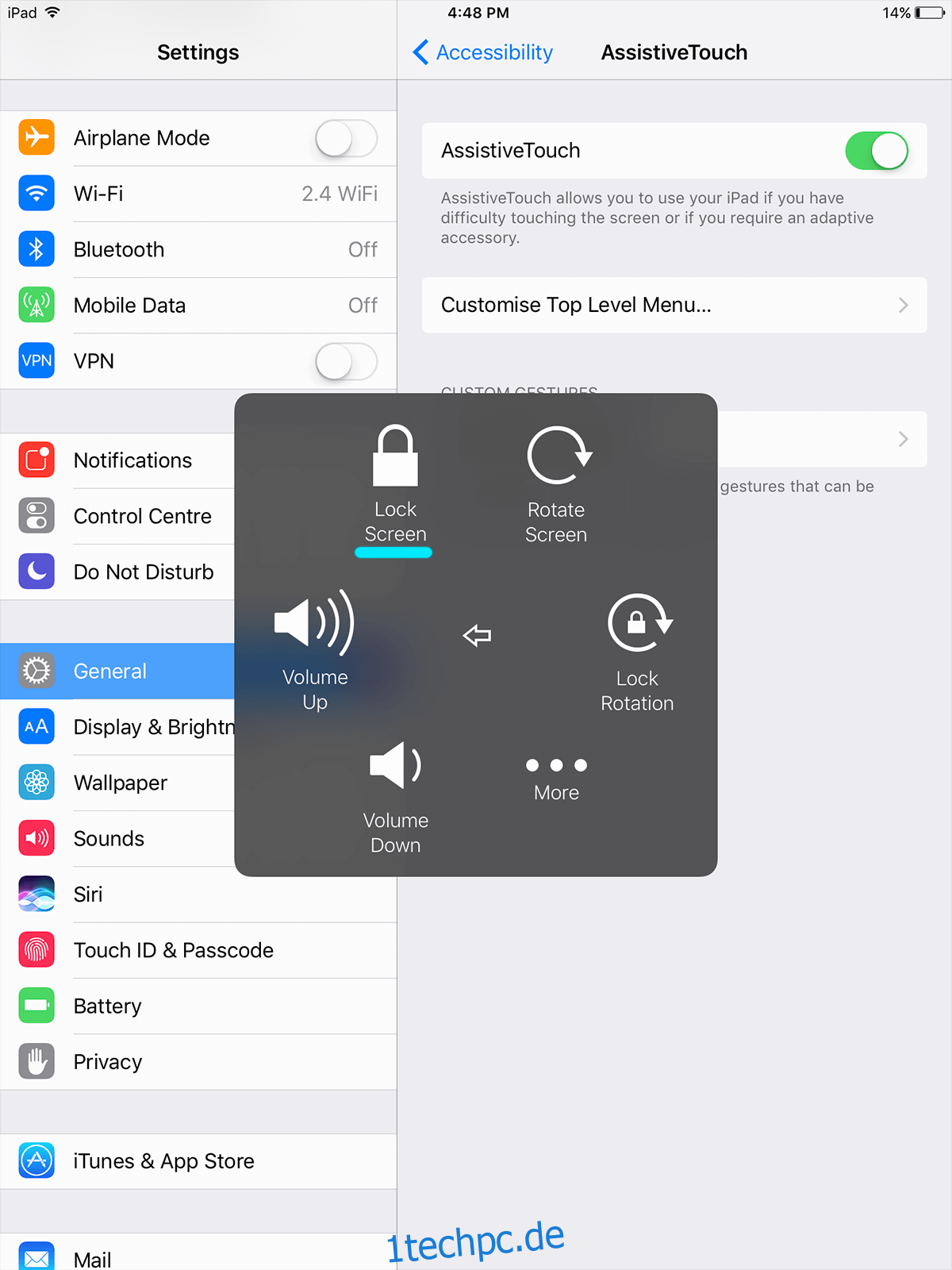
Tippen Sie dort auf das Symbol „Gerät“ und hier sehen Sie „Bildschirm sperren“. Wenn Sie darauf tippen, wird Ihr Bildschirm gesperrt. Sie können Ihren Bildschirm entsperren, indem Sie auf die Menüschaltfläche tippen.
4. Screenshots
Tippen Sie auf die Assistive Touch-Schaltfläche und tippen Sie auf „Gerät“, „Mehr“ und dann auf „Screenshot“.
Auf diese Weise sollten Sie trotz eines defekten Netzschalters die normale Funktionalität Ihres iOS-Geräts beibehalten. Wir empfehlen jedoch, es reparieren zu lassen.
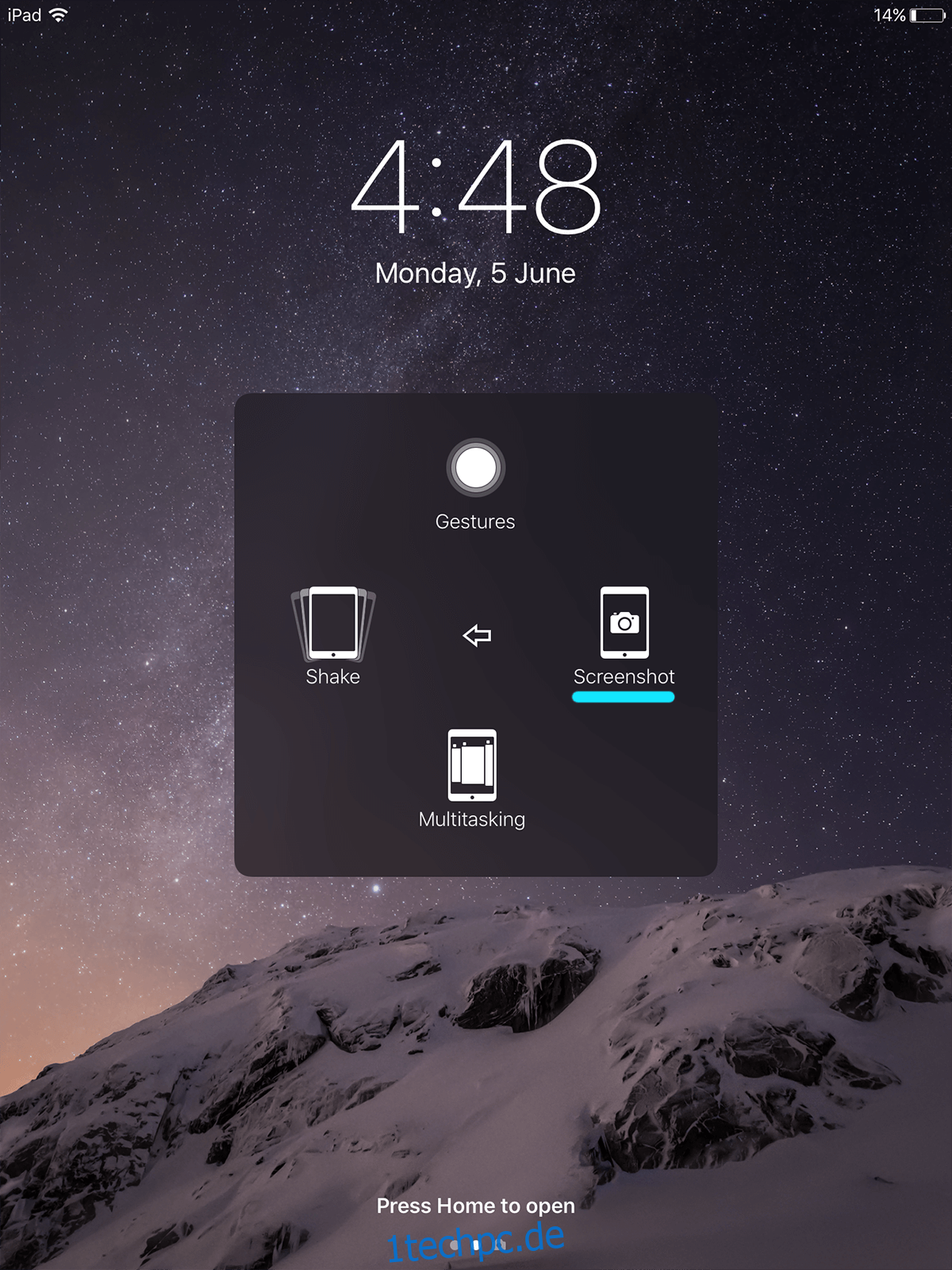
Während Sie Schlüssel auf einem iPhone nicht neu zuweisen können, es sei denn, Sie jailnbreaken, ist die Assistive Touc-Funktion eine vernünftige Alternative. Diese Funktion ist bei älteren iPhone-Modellen mit nicht reagierenden Home-Tasten seit langem beliebt. Es ist eine ziemlich gute Lösung, wenn Sie ein iPhone mit einem kaputten Netzschalter haben.